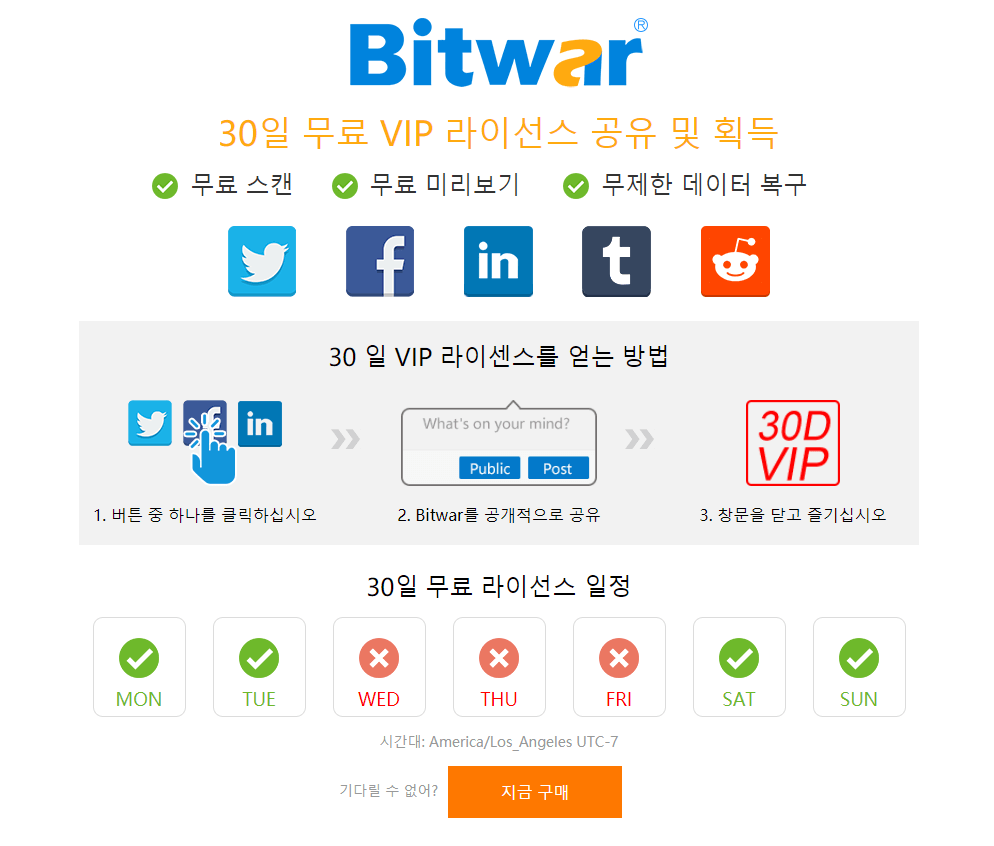요약:
가장 불안한 상황은 Windows에서 인식하지 못하는 USB 드라이브가 데이터에 액세스할 수 없게 만드는 것이다. 이 자료에서는 오류를 인식하지 못한 이러한 USB 플래시 드라이브를 해결하는 방법과 액세스 불가능한 드라이브의 데이터를 복구하는 최상의 데이터 복구 소프트웨어를 소개한다.
Windows에서 USB 장치를 인식하지 못할 경우 데이터가 손실될 위험이 있다. 다행히도, 당신은 항상 비트워 데이터 복구와 같은 USB 데이터 복구 소프트웨어를 사용하여 USB 플래시 드라이브에서 데이터를 복원할 수 있다. 데이터를 안전하게 백업한 후에는 Windows에서 "USB 플래시 드라이브 인식 불가" 문제를 해결할 수 있는 몇 가지 방법이 있다.

Bitwar Data Recovery를 통해 USB 플래시 드라이브에서 데이터 복구
Bitwar Data Recovery는 강력한 기능을 갖춘 빠르고 안정적이며 안전한 데이터 복구 소프트웨어다.
Windows 10/8/7/XP에 따라 실수로 삭제, 포맷, 바이러스 공격, 시스템 충돌 또는 기타 알려지지 않은 이유로 인해 손실된 데이터를 복구할 수 있다. 네 가지 간단한 단계로 모든 손실 데이터를 복원할 수 있다. 빠른 스캔 모드로 손실된 데이터를 찾을 수 없는 경우 심층 스캔 모드를 다시 시도하십시오.
컴퓨터에 Bitwar 데이터 복구 소프트웨어를 무료로 다운로드하여 설치하십시오: https://kr.bitwar.net/.
네이버 소프트웨어에서도 다운로드할 수 있다:https://software.naver.com/software/summary.nhn?softwareId=GWS_003210.
USB 플래시 드라이브에서 데이터 복구 단계
1 단계. Bitwar Data Recovery를 시작하고 "표준 모드"에서 "USB/메모리 카드"를 선택하십시오.
Windows에서 인식할 수 없는 경우 "하드디스크 파티션 사라진"을 선택하여 플래시 드라이브를 먼저 검색하십시오.

2 단계. 연결된 USB 플래시 드라이브를 선택하고 "다음"을 클릭하십시오.
3 단계. 파일 형식을 선택한 다음 스캔을 누르십시오.

4 단계. 미리 볼 파일을 두 번 클릭하고 원하는 파일을 선택한 다음 "복구"를 눌러 컴퓨터 또는 다른 외부 장치의 파티션에 저장하십시오.

데이터 복구 후 인식되지 않는 USB 플래시 드라이브를 데이터 손실 걱정 없이 수정할 수 있다.
Bitwar Data Recovery 에서 30 일 VIP 프로 계정을 얻는 방법
Bitwar Data Recovery를 다운로드한 후 Facebook, Twitter, LinkedIn, Tumblr, Reddit 와 같은 소셜 프로파일 중 하나를 가지고 있으면 30 일 동안 VIP 계정을 쉽게 얻을 수 있으며, 그 사이에 30 일 동안 무료로 제공되는 VIP 공유 창이 뜨면 소셜 공유 버튼 중 하나를 클릭할 수 있다.공공장소에서 Bitwar를 공유하면 30 일 동안 VIP 계정을 자동으로 받을 수 있다.
"USB 플래시 드라이브 인식 불가" 오류를 해결할 솔루션
솔루션 1: USB 포트 확인
USB 포트가 제대로 작동하지 않으면 Windows에서 USB 플래시 드라이브를 검색할 수 없음
시작 >> 제어판 >> 하드웨어 및 소리 >> 장치 관리자

>>범용 직렬 버스 >> 제거 클릭 하드웨어 변경 사항 검사 클릭

이러한 단계를 수행한 후에도 Windows에서 장치를 인식하지 못하면 USB 포트에 결함이 있는 경우.
솔루션 2: 다른 PC에서 USB 플래시 드라이브 사용
USB 플래시 드라이브의 문제인지 컴퓨터 포트의 문제인지 확실하지 않으면 다른 장치에 연결해 보십시오.
새 PC 찾기 >> 카드 판독기와 함께 SD 카드를 연결하여 확인.
솔루션 3: 장치 드라이버 업데이트
장치 드라이버가 오래된 경우 Windows에서 오류를 감지하지 못한 USB 드라이브를 표시할 수 있다. 장치 드라이버를 업데이트하려면
● WIN+X를 누른 다음 Device Manager(기기 관리자)를 선택하십시오.
● 범용 직렬 버스 컨트롤러 찾기
● USB 장치 드라이버를 마우스 오른쪽 버튼으로 클릭
● 드라이버 소프트웨어 업데이트, 확인 클릭
● USB 플래시 드라이브를 컴퓨터에 다시 연결하십시오

솔루션 4: 장치를 비활성화한 다음 다시 활성화하십시오.
● WIN+X를 누른 다음 Device Manager(기기 관리자)를 선택하십시오.
● 디스크 드라이브 또는 메모리 기술 장치 확장
● USB 장치를 마우스 오른쪽 버튼으로 클릭
● 장치 사용 안 함, USB 장치 마우스 오른쪽 버튼
● 장치 활성화, USB 장치 다시 컴퓨터에 연결
솔루션 5: SD 카드에 새 드라이브 문자 할당
● 프레스 WIN+X 다음 디스크 관리를 선택한다.
● USB 장치를 마우스 오른쪽 버튼으로 클릭
● 드라이브 문자 및 경로 변경

● 다음 문자 할당
● 새 드라이브 문자를 선택하고 확인을 클릭하십시오

자세한 내용을 읽어보시려면? 다음을 참조하십시오.
'Windows 데이터 복구' 카테고리의 다른 글
| 윈도우10 USB 장치 인식 실패 (0) | 2020.02.28 |
|---|---|
| "휴지통 손상" 오류 해결 (0) | 2020.02.26 |
| USB가 잘못된 용량을 표시함 (0) | 2020.01.21 |
| 액세스 거부 오류 (0) | 2020.01.19 |
| 파일 강제 삭제 (0) | 2020.01.15 |